部署WCFLib到IIS
打开VS2013,新建项目,选择WCF|WCF服务库,取名WCFWithIIS
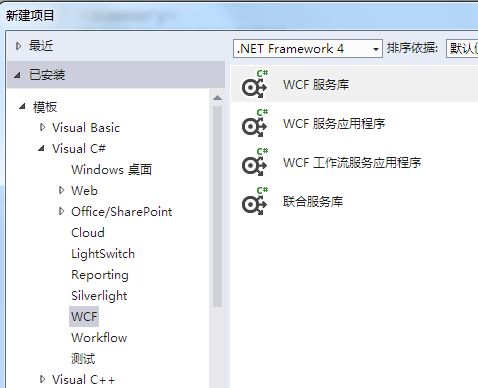
2. 我们用演示一个计算加法的服务。简单起见,直接在IService接口中添加加法接口
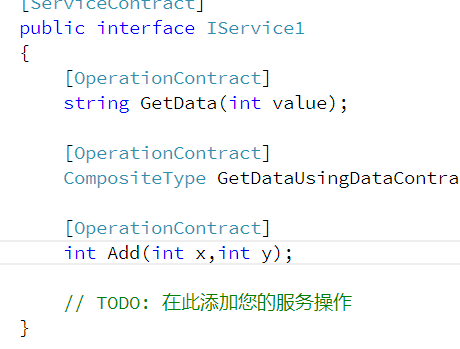
3. 实现这个加法
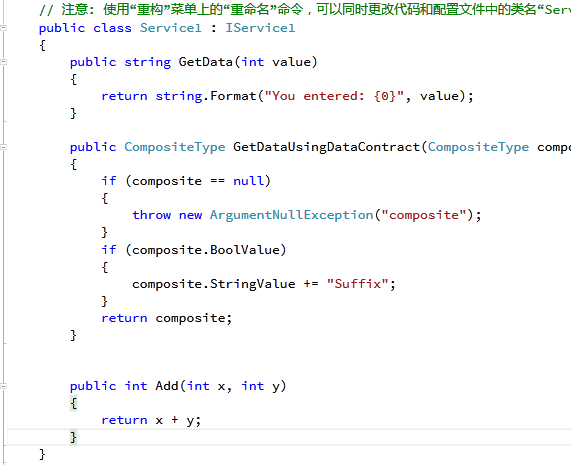
4. 生成项目
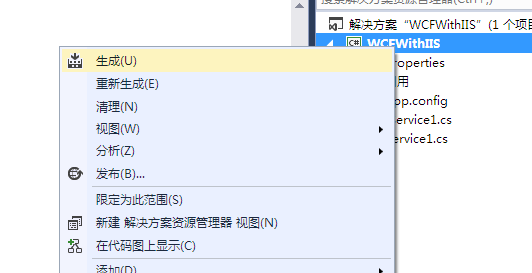
5. 选择发布
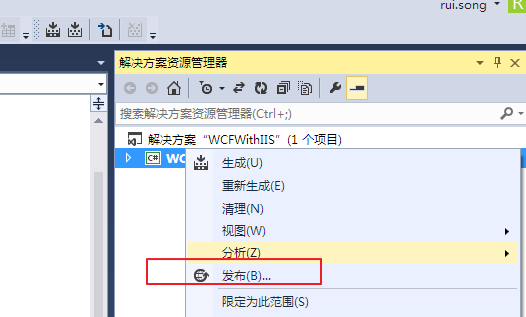
我选择发布到本地C:\WCFIIS目录下,(VS会自动创建)
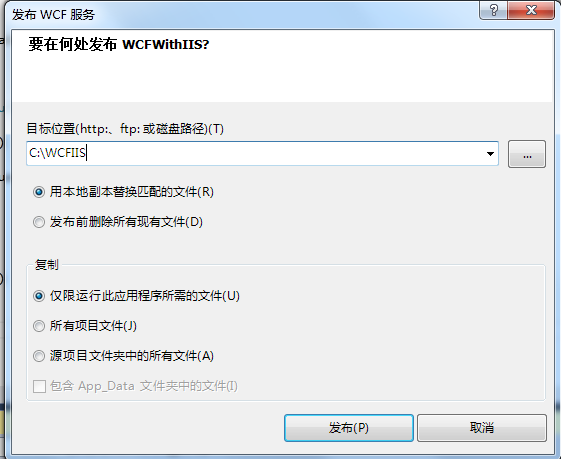
会显示发布成功。
6. 打开IIS 管理,新建网站
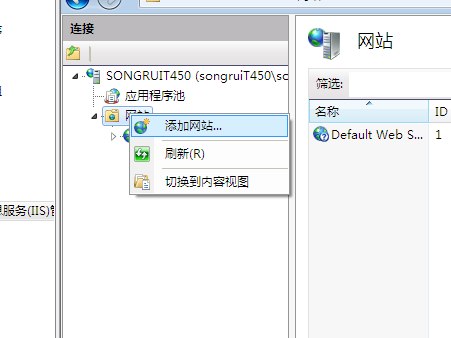
7.配置
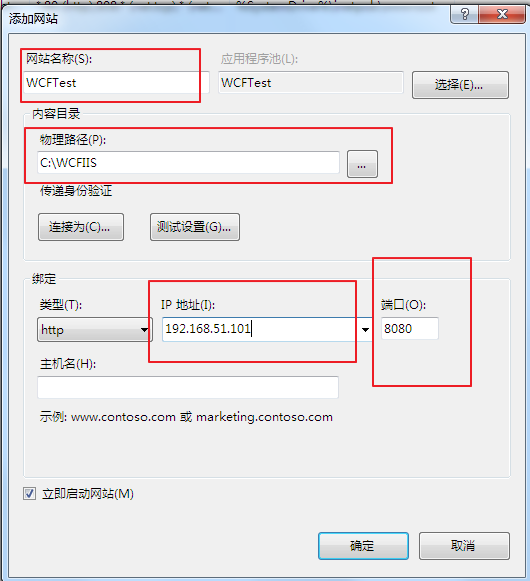
看看应用程序池,应该是.NET 4.0,或者与你WCF相应的.NET版本。
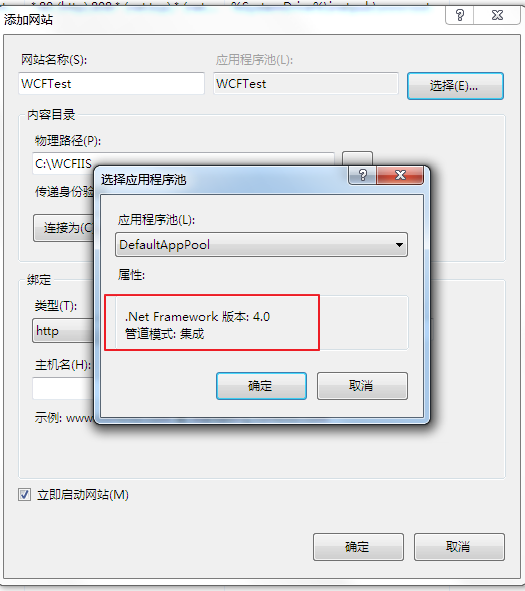
点击确定
8. 测试
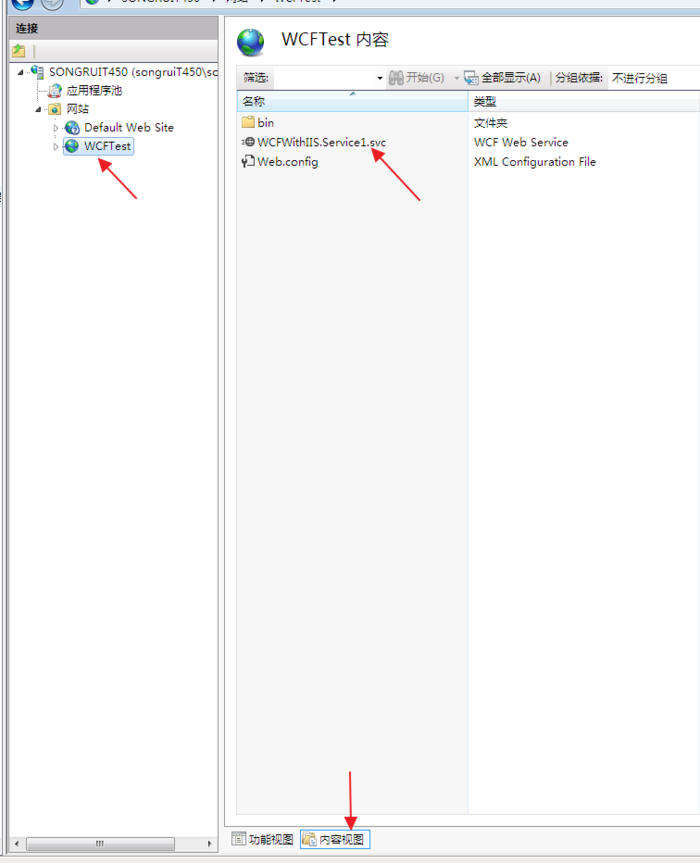
选中 svc文件,右键菜单|浏览,出现下面这样的界面,表示发布成功
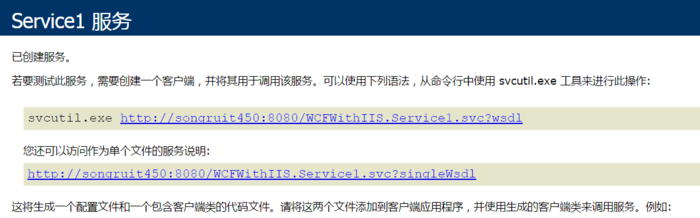
但是点击wsdl包400错误,是因为没有公开终结点,这不影响。
9.新建一个控制台工程
选中工程,右键添加服务引用,输入 浏览器上svc的地址
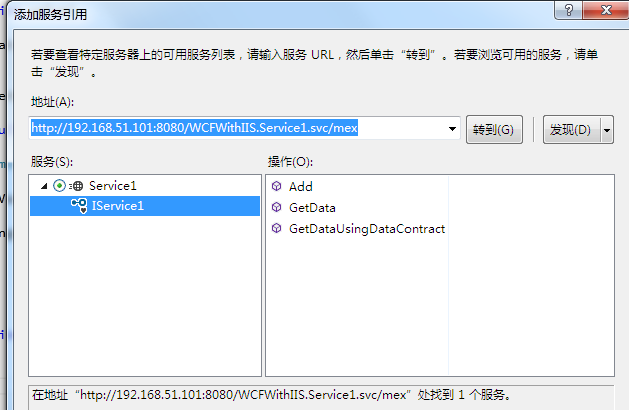
会发现已经识别出了WCF方法
添加引用之后,检查App.config, 应该是用IP地址访问,而不应该是用机器名,如果用机器名,手工修改成IP即可
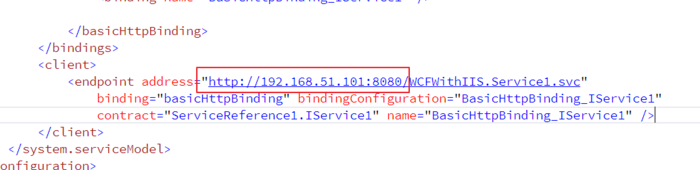
10. 代码测试
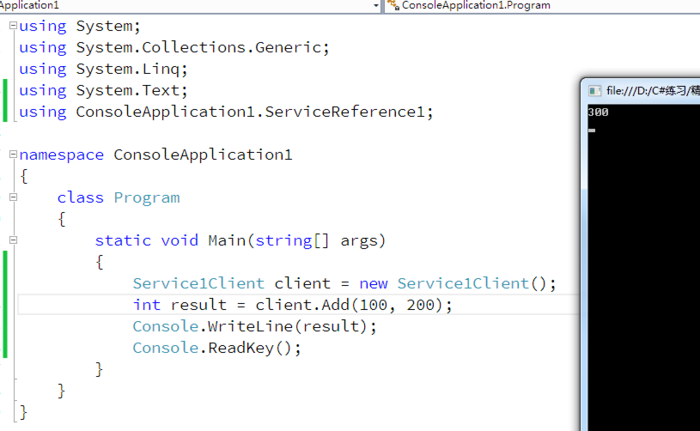
- 上一篇:linux下邮件查看命令
- 下一篇:[CentOS7]安装nginx